在现代社会中苹果手机成为了人们生活中不可或缺的一部分,而微信作为最受欢迎的社交应用之一,更是每天都陪伴着我们。有时候我们对于微信的默认铃声感到厌倦,希望能够个性化设置。苹果手机如何修改微信声音铃声呢?如何更换微信铃声,让它与众不同呢?在本文中将为大家详细介绍苹果手机修改微信声音铃声的方法,帮助你轻松实现个性化定制。
苹果微信铃声如何更换
操作方法:
1、进入【手机微信】软件。
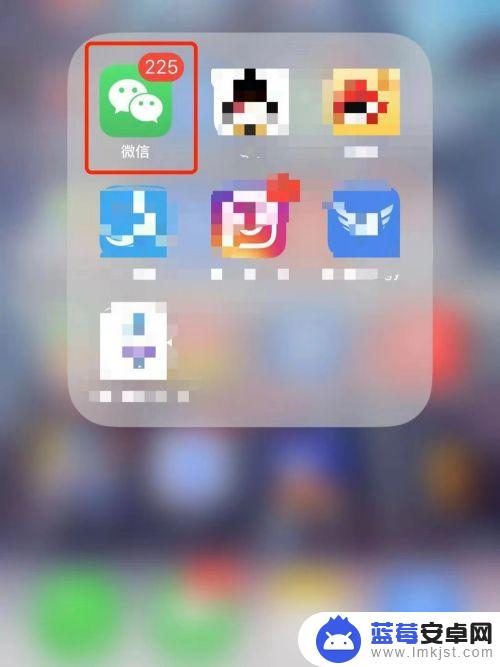
2、切换到【我】界面。
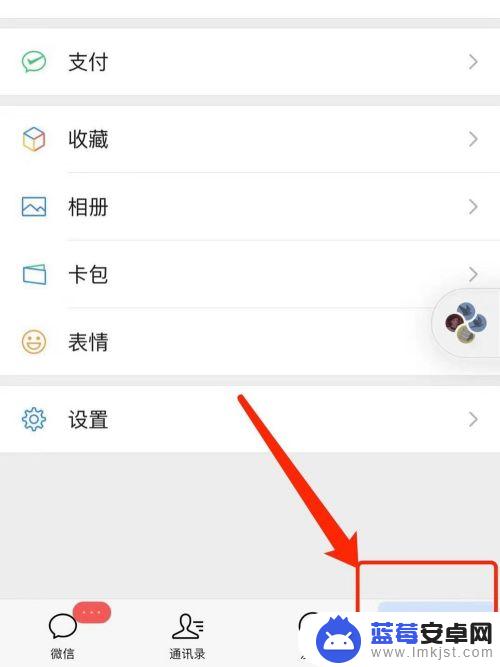
3、进入【设置】功能界面。
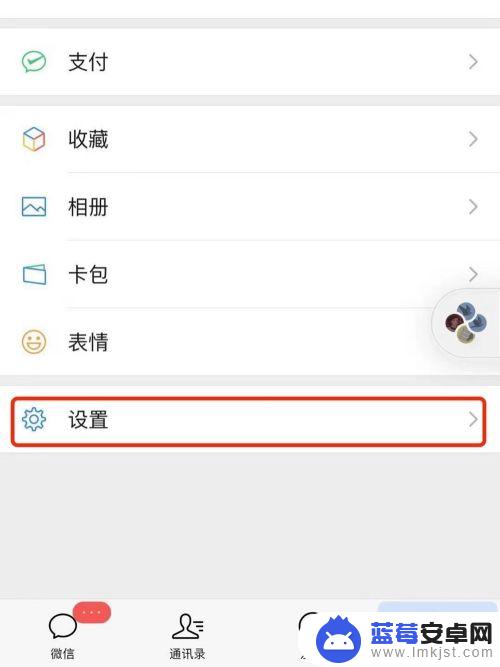
4、进入【新消息通知】设置界面。
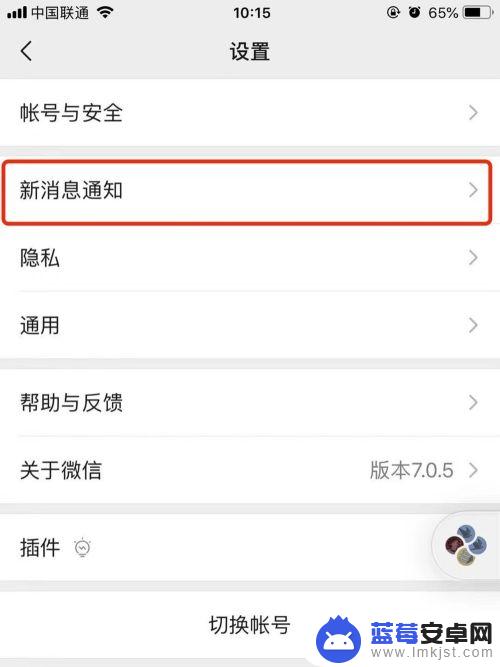
5、将【新消息通知】与【声音】功能开启。
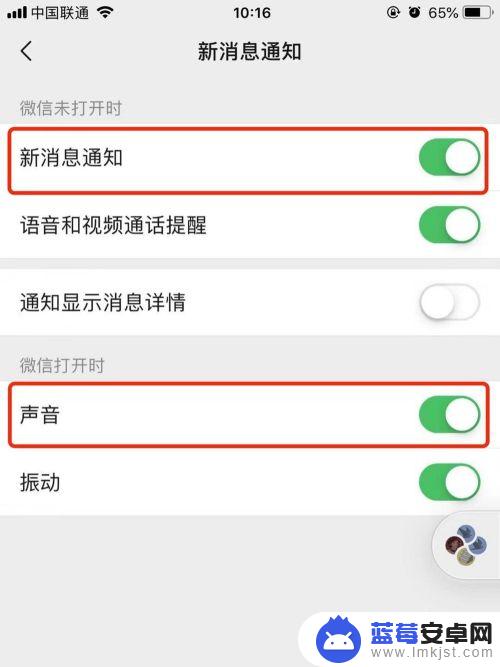
6、进入【手机设置】界面。
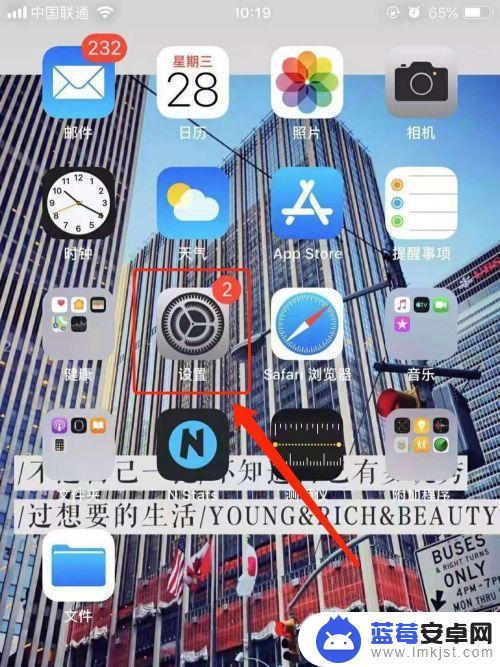
7、进入【声音与触感】功能设置。
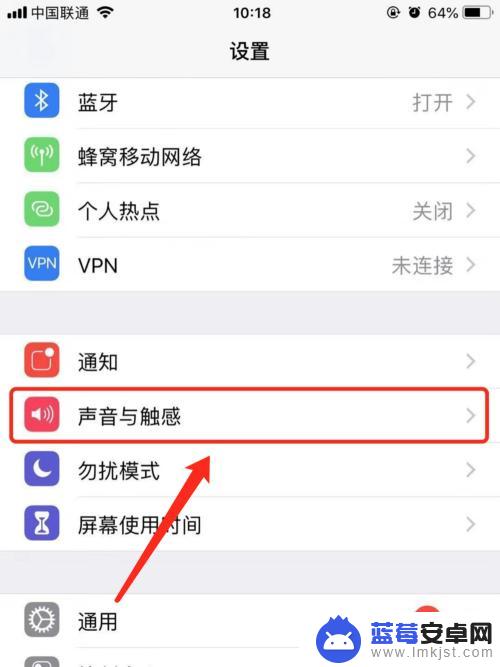
8、点击【提醒事项提醒】。
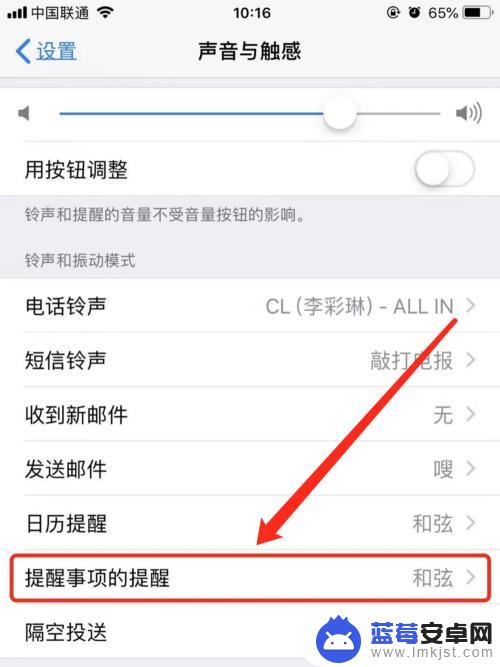
9、根据个人喜好切换铃声即可实现苹果手机微信铃声修改操作。
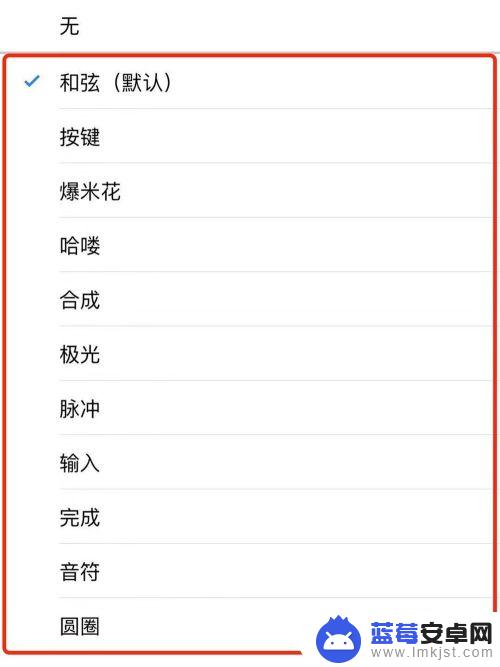
以上就是苹果手机如何修改微信声音铃声的全部内容,如果你也遇到了同样的情况,请参照小编的方法来处理,希望能对大家有所帮助。












